Введение.
Одна из замечательных особенностей Joomla заключается в том, что она предлагает возможность выполнять задачи через панель администратора (часто называемую бэкендом или просто админкой) и, если это возможно, выполнять задачи непосредственно с фронтенда (публичной части сайта, предназначенной для пользователей).
Доступ к фронтенду - это простой и эффективный способ позволить авторам контента быстро добавлять или редактировать статьи без необходимости заходить в админку.
Доступ в Joomla настроен так, чтобы контролировать то, что пользователь может видеть и делать (или не может), используя менеджер пользователей Joomla и мощные уровни контроля доступа (ACL). Это означает, что на сайте Joomla могут быть пользователи, которые используют только бэкэнд, некоторые - только фронтэнд, а другие - оба.
Ниже рассматривается вход и выход как с бэкенда, так и с фронтенда веб-сайта Joomla.
Примечание: Администратор Joomla может отключить доступ к фронтенду, что потребует выполнения всех задач с помощью панели администратора бэкенда.
Шаги, описанные в этом руководстве, основаны на стандартной установке Joomla.
Вход и выход из панели админки Joomla 4.
Вход в админку Joomla 4.
Перейдите на страницу входа администратора. Это веб-адрес вашего сайта с добавлением /administrator, например, https://my-joomla-website.com/administrator.
В результате вы перейдете на страницу входа администратора Joomla:
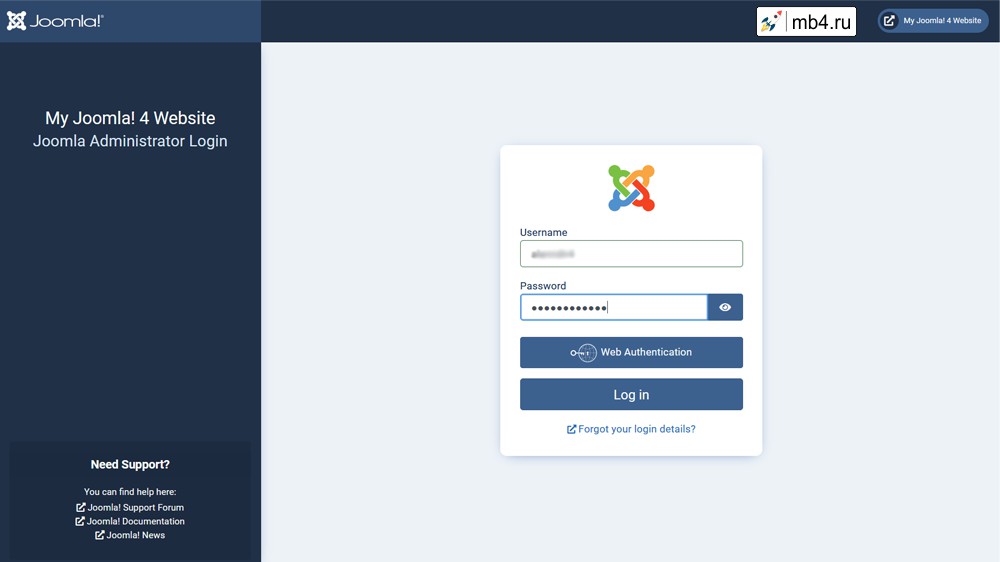
- Введите свой логин (Username).
- Введите свой пароль (Password).
Нажмите кнопку Войти (Log in) и попадете на главную страницу админки Joomla.
Примечание:
- Joomla предоставляет возможность настроить и использовать веб-аутентификацию - это не входит в рамки данного руководства.
- Если на сайте установлены другие языки, вы сможете выбрать соответствующий язык из выпадающего списка перед входом в систему.
Выход из админки CMS Joomla 4.
Для выхода из админки Joomla нажмите Меню пользователя (User Menu), затем Выход (Log out).

Вход и выход с сайта CMS Joomla 4.
Вход в систему на сайте Joomla 4.
Если доступ с фронтенда Joomla включен, на сайт будет добавлена форма входа. Joomla позволяет сделать это несколькими способами. Стандартная установка включает отображение формы входа в боковой части сайта, но можно обнаружить, что ссылка на форму входа была добавлена в меню сайта или, возможно, в подвал сайта. В некоторых случаях может существовать ссылка "Создать страницу". Дизайн сайта будет определять, где находится форма входа в систему.
В данном примере используется форма входа на сайт, расположенная в боковой панели.
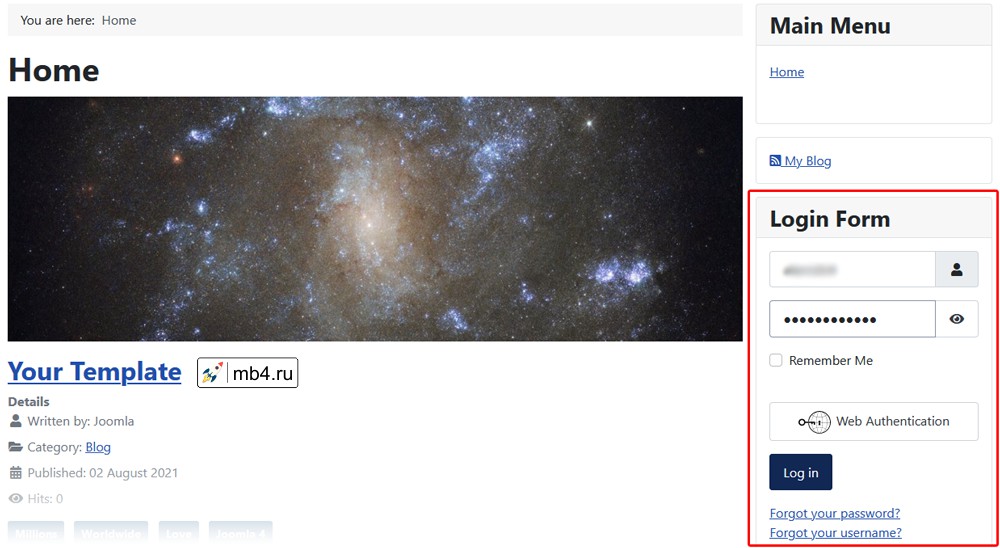
В форме входа в систему:
- Введите свой логин (Username).
- Введите свой пароль (Password).
Нажмите кнопку Войти (Log in).
При входе в систему с фронтенда сайта пользователь будет находиться на той же странице, на которой он вошел в систему. Обратите внимание, что форма входа также будет заменена кнопкой Выйти (Log out).
Выход из системы на сайте Joomla 4.
Чтобы выйти из системы, перейдите в позицию, в которую входили, и нажмите кнопку Выйти (Log out):
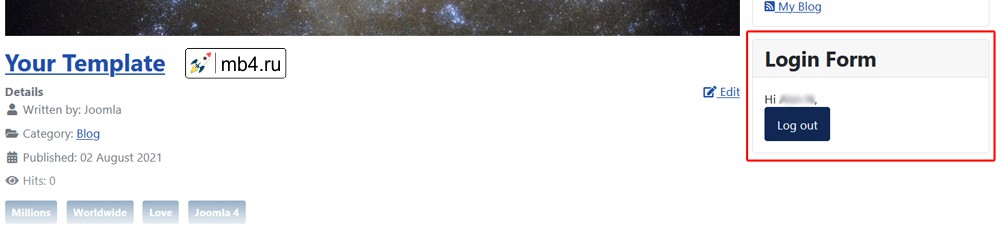
Краткие советы.
Некоторые администраторы сайтов Joomla 4 устанавливают расширения, которые скрывают или ограничивают доступ к админке. В этом случае возможно придется предпринять дополнительные шаги или перейти на альтернативный URL входа.
Если для внесения изменений на сайте используется вход с фронтенда, можно сэкономить время, войдя в систему на странице, которую необходимо отредактировать.
Перевод с английского официальной документации Joomla 4:
https://docs.joomla.org/J4.x:Logging_in_to_Joomla



